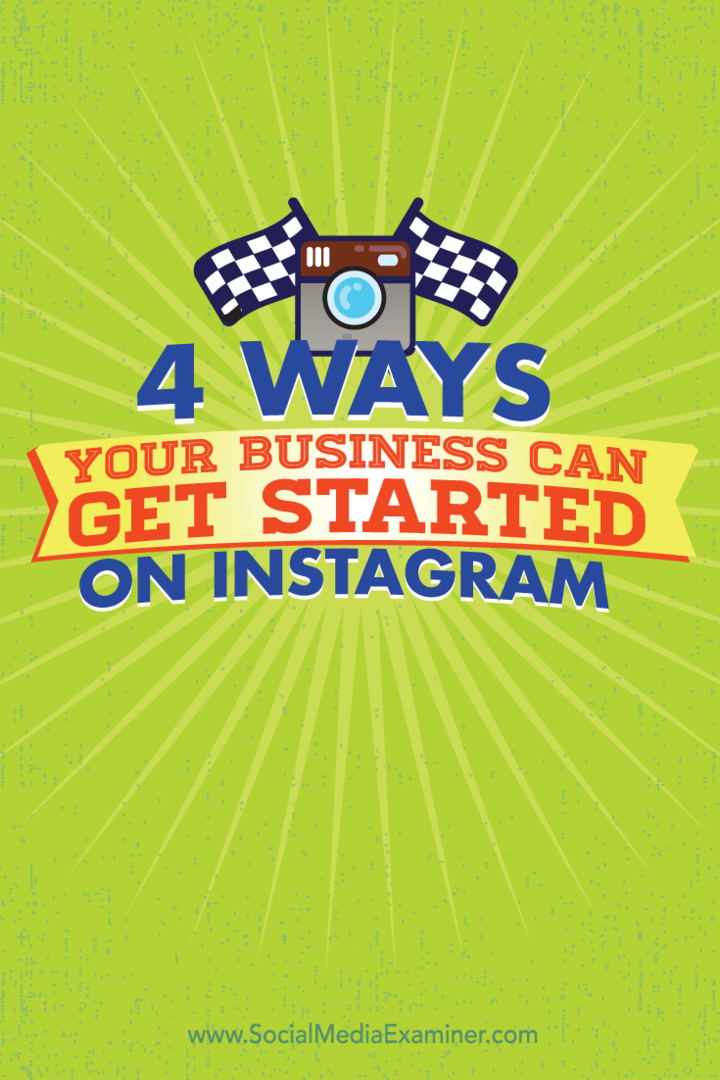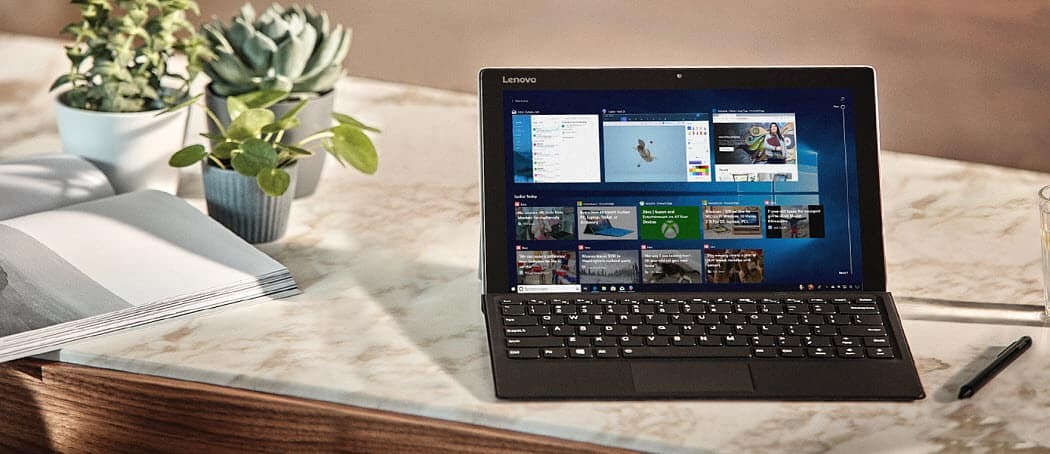Qu'est-ce que NTUSER.DAT ?
Microsoft Windows 10 Windows 11 Explicatif Héros / / April 02, 2023

Dernière mise à jour le

Qu'est-ce que NTUSER.DAT? Il s'agit d'un fichier système Windows essentiel utilisé dans la gestion de votre profil utilisateur. Apprenez-en plus à ce sujet dans ce guide.
Lorsque vous faites défiler votre profil utilisateur sous Windows, vous trouverez un fichier nommé NTUSER.DAT. Puisque vous lisez ceci, vous vous demandez peut-être ce qu'est NTUSER.DAT. Peut-il être supprimé ou modifié? Plus important encore, est-ce un fichier sûr ?
Nous allons passer aux choses importantes immédiatement. Le fichier NTUSER.DAT contient les paramètres et les préférences de chaque utilisateur. C'est un fichier sûr et, non, il devrait pas être supprimé (ou modifié).
Continuez à lire pour en savoir plus sur NTUSER.DAT, ce qu'il fait et pourquoi il ne doit pas être supprimé de votre système ou modifié de quelque manière que ce soit.
Qu'est-ce que NTUSER.DAT ?
Vous êtes-vous déjà demandé comment Windows enregistre les modifications que vous apportez à votre système et les charge à chaque fois que vous démarrez votre PC? Cela se fait en enregistrant les modifications dans le fichier NTUSER.DAT.
Lorsque Windows démarre, il les charge, les modifie et les enregistre automatiquement dans le fichier NTUSER.DAT de votre profil utilisateur. Cela fait partie du processus de démarrage normal.
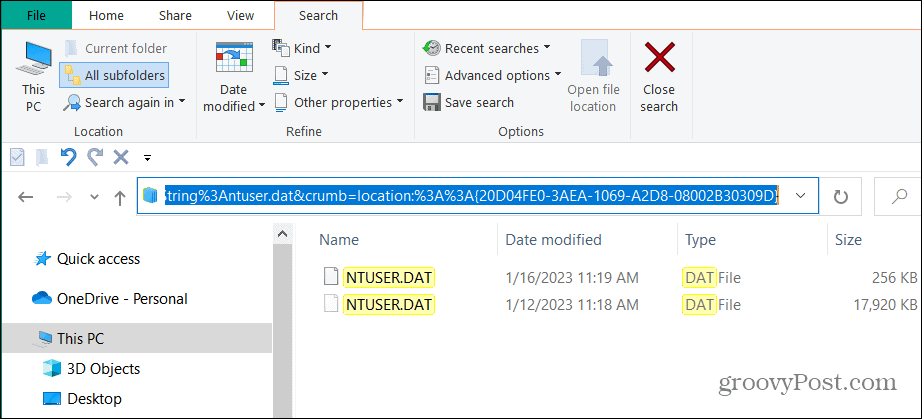
En outre, chaque fois que vous apportez des modifications à vos paramètres, applications installées ou préférences système, ajoutez une imprimante ou d'autres périphériques, ou modifiez résolution d'écran, par exemple, Windows enregistre les modifications dans NTUSER.DAT.
La prochaine fois que vous vous connecterez à votre PC, Windows chargera les modifications du fichier ntuser.dat en mémoire et vos préférences seront chargées dans le Registre. Ce processus vous permet d'avoir des applications uniques et des paramètres de personnalisation pour chaque compte utilisateur sur votre PC.
Il convient également de noter que NTUSER.DAT a été introduit pour la première fois avec Windows 3.1 et est depuis lors un élément central du système d'exploitation Windows.
Plusieurs profils utilisateur avec NTUSER.DAT
Avant l'introduction du fichier de données NTUSER.DAT, les profils utilisateur multiples n'étaient pas pris en charge. Au lieu de cela, vous verriez des bureaux, des programmes et des fichiers identiques chaque fois que vous lanceriez Windows.
Avec l'introduction de NTUSER.DAT, nous avons vu la prise en charge des profils de compte utilisateur personnalisés individuellement. Cela signifie que chaque utilisateur peut définir son propre fond d'écran, thème, applications et autres paramètres sur le même système sans affecter les autres comptes d'utilisateurs.
Comment trouver NTUSER.DAT sur votre système Windows
Bien que trouver NTUSER.DAT soit simple, vous ne devez pas le supprimer ou le modifier, sauf si vous êtes un administrateur système et que vous souhaitez apporter des modifications rapides au profil.
Cependant, si vous ne savez pas ce que vous faites, laissez-le tranquille. Apporter des modifications à ntuser.dat peut entraîner des problèmes irréversibles avec les paramètres de votre profil. Avant de commencer, vous devez rendre le fichier visible dans l'Explorateur de fichiers.
Pour ce faire, vous devrez configurer Windows 11 sur afficher les fichiers et dossiers cachés. Si vous n'êtes pas encore sous Windows 11, affichez fichiers et dossiers cachés sur Windows 10 plutôt.
Pour trouver NTUSER.DAT sous Windows :
- Appuyez sur le raccourci clavier Touche Windows + R pour lancer le Courir dialogue.
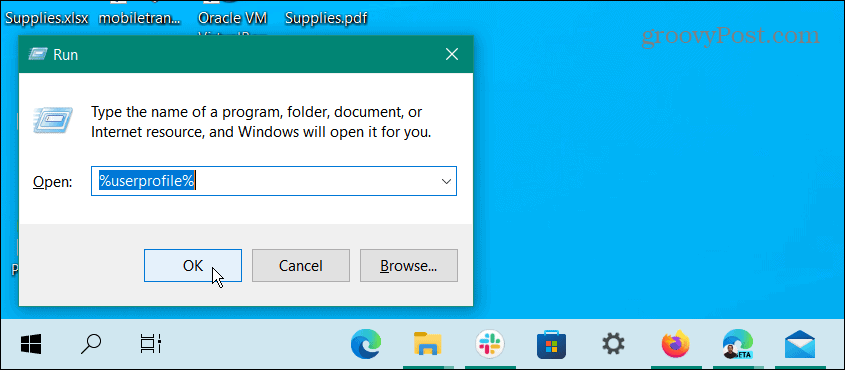
- Tapez ce qui suit et cliquez D'ACCORD ou frapper Entrer.
%profil de l'utilisateur%
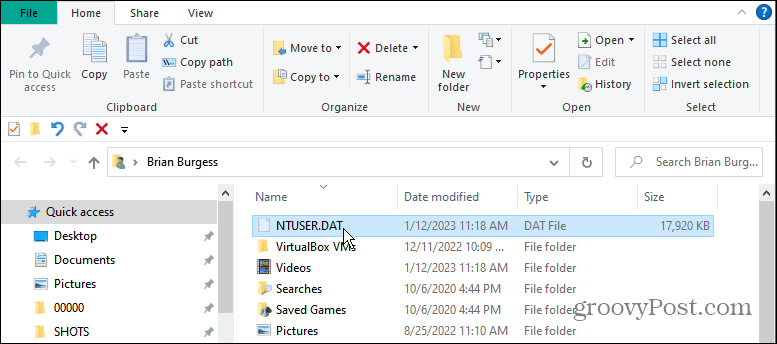
Dans votre dossier de profil utilisateur, vous trouverez NTUSER.DAT. Notez que vous pouvez également trouver des fichiers LOG mélangés. La raison en est lorsque vous modifiez vos paramètres ou vos préférences; Windows crée le ntuser.dat. ENREGISTRER fichier d'abord pour sauvegarder vos paramètres précédents.
Ne jamais supprimer NTUSER.DAT
Maintenant que vous savez ce qu'est le fichier et ce qu'il fait, nous serions négligents si nous n'insistions pas sur l'importance du fichier. Ne le supprimez pas. Le fichier est sûr et fait partie des opérations normales de Windows.
Windows s'appuie sur le fichier pour charger vos paramètres et préférences, et la suppression de NTUSER.DAT corrompra votre profil utilisateur. Si vous l'avez supprimé, Windows affichera un message indiquant que Windows ne peut pas se connecter à votre compte.
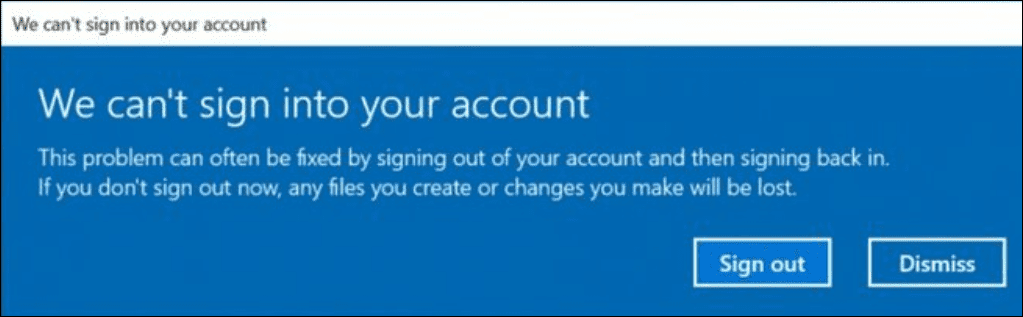
Le même message apparaîtra lorsque vous tenterez de vous déconnecter et de vous reconnecter. De plus, si vous créez un fichier NTUSER.DAT vierge, vous serez bloqué dans une boucle de démarrage. Résoudre le problème nécessitera de faire un installation propre de Windows.
Le fichier ne fait que quelques Mo et sa suppression ne produira pas les résultats souhaités. Si vous devez supprimer un profil, supprimer le compte utilisateur en utilisant la gestion de compte Windows.
Gestion des fichiers et des dossiers sous Windows
Le fichier NTUSER.DAT est un élément essentiel de Windows et ne doit jamais être supprimé ou modifié (sauf si vous êtes un administrateur système). Ce n'est pas un logiciel malveillant et devrait être laissé seul pour enregistrer les paramètres de votre profil. La suppression du fichier aura des résultats désastreux et bloquera votre système dans une boucle de démarrage.
Bien sûr, il existe d'autres façons de gérer les fichiers et les dossiers sous Windows. Par exemple, vous pouvez supprimer les informations personnelles des fichiers sur Windows 11. Si vous avez besoin d'ajouter une couche de sécurité supplémentaire, découvrez comment chiffrer des fichiers et des dossiers sur Windows 11. Si vous souhaitez faciliter l'organisation des fichiers, découvrez ajout de balises aux fichiers suivant.
Si vous n'exécutez pas encore Windows 11, découvrez comment supprimer les fichiers de vidage des erreurs système de Windows 10. De plus, si vous avez besoin de cacher des fichiers et des dossiers aux autres utilisateurs, renseignez-vous sur masquage de fichiers et de dossiers sur Windows 10.
Comment effacer le cache, les cookies et l'historique de navigation de Google Chrome
Chrome fait un excellent travail en stockant votre historique de navigation, votre cache et vos cookies pour optimiser les performances de votre navigateur en ligne. Voici comment...